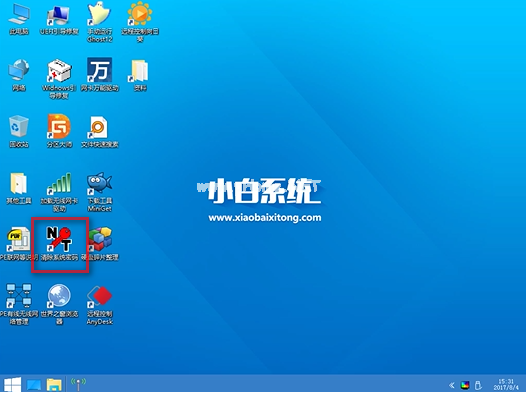电脑密码忘记了怎么办,多种方式教你解决
更新日期:2022-04-15
来源:纯净版系统
日常生活中要设置密码的地方很多,很多朋友在设置电脑密码后往往会出现电脑密码忘记的情况,尤其是记性差的朋友,电脑密码忘记了的时候往往不知道怎么办。那这次小编整理了一些电脑密码忘记了的解决方法,希望能帮助到大家。
1.首先我们需要制作好一个u盘启动盘,制作完成之后重启电脑进入PE系统桌面,点击链接可以查看到详细的操作步骤:http://www.xiaobaixitong.com/video1/32524.html2. 按照第一步的方式进入桌面后,下面进入修改密码环节。打开菜单中的“控制面板”,点击进入“控制面板”。
2.成功进入pe系统界面后,点击打开桌面上的“清除系统密码”图标。
3. 文件路径一般使用默认,双系统的朋友需要自己手动找到,点击打开。
4. 选择想要清楚密码的用户名,点击【更改口令】
5.接着弹出一个框,输入两遍相同的新密码点击【OK】。
6.最后点击【保存更改】
7.以上步骤完成后,拔掉u盘进行重启电脑,此时你就可以输入刚刚录入的密码进入电脑系统了。
以上便是电脑密码忘记了的解决方式,希望能对大家有所帮助,喜欢的朋友可以分享给更多其他小伙伴哦。